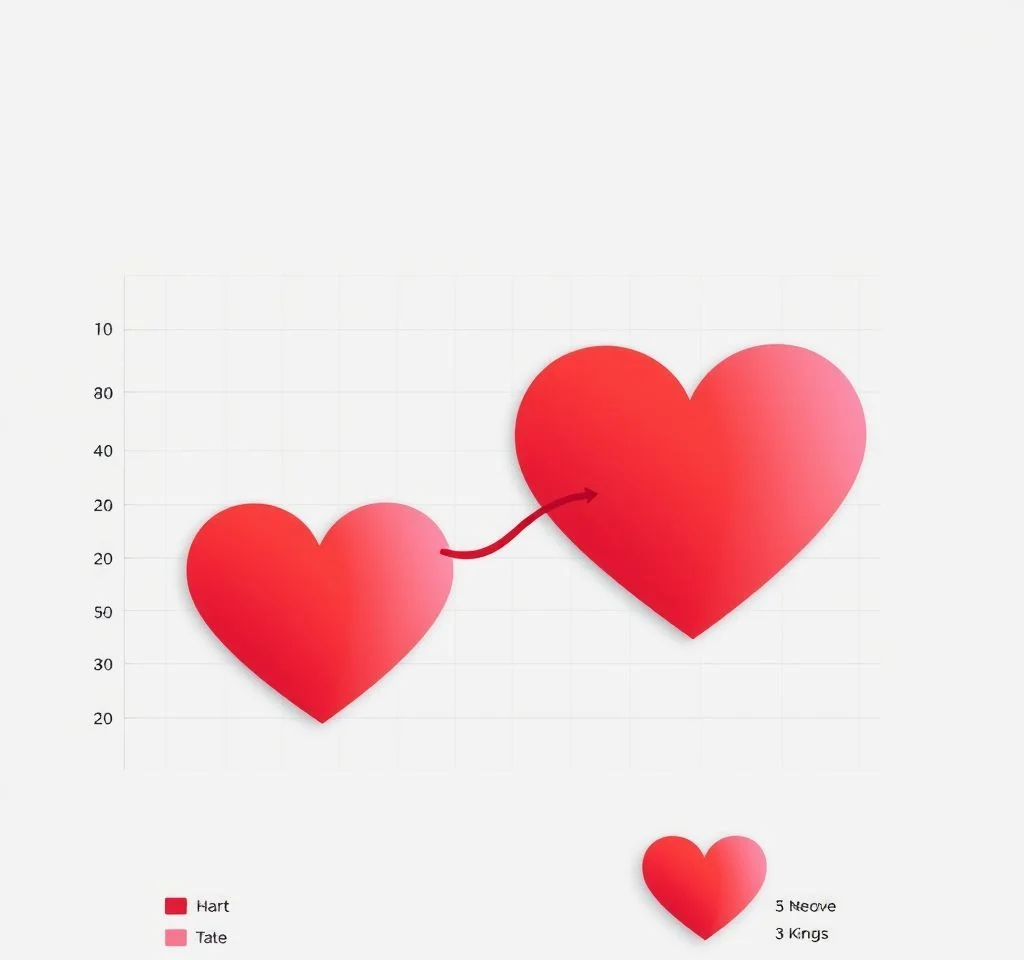
엑셀에서 수학 함수와 매크로를 활용해 아름다운 움직이는 하트 모양 차트를 만들 수 있다는 것을 알고 계셨나요? 복잡해 보이지만 실제로는 몇 가지 기본 공식과 간단한 VBA 코드만 있으면 누구나 만들 수 있습니다. 이번 가이드에서는 하트 모양을 구성하는 수학적 원리부터 실제 애니메이션까지 단계별로 자세히 설명해드리겠습니다.
하트 모양 차트의 수학적 원리
움직이는 하트 차트를 만들기 위해서는 먼저 하트 모양을 수학적으로 표현하는 방법을 이해해야 합니다. 하트 모양은 매개변수 방정식을 사용해 표현할 수 있으며, 여러 가지 공식이 존재합니다. 가장 일반적으로 사용되는 하트 곡선 공식은 x = 16sin³(t), y = 13cos(t) – 5cos(2t) – 2cos(3t) – cos(4t) 형태입니다. 여기서 t는 매개변수로 0부터 2π까지의 값을 가집니다. 이러한 삼각함수의 조합을 통해 완벽한 하트 모양을 그려낼 수 있습니다.
- 매개변수 t는 0부터 2π까지 변화하며 하트의 전체 곡선을 그립니다
- sin³(t) 함수는 하트의 좌우 대칭성을 만듭니다
- 복합 코사인 함수들은 하트의 상단 둥근 부분과 하단 뾰족한 부분을 형성합니다
- 각 계수들을 조정하면 하트의 크기와 모양을 변경할 수 있습니다
엑셀에서 하트 모양 데이터 생성하기
엑셀에서 하트 모양을 그리려면 먼저 적절한 데이터를 생성해야 합니다. A열에는 매개변수 t 값을, B열과 C열에는 각각 x좌표와 y좌표 값을 계산합니다. t 값은 0부터 2π까지 작은 간격으로 나누어 입력하며, 일반적으로 100-200개의 데이터 포인트면 충분합니다. B열에는 =16*POWER(SIN(A2),3) 공식을, C열에는 =13*COS(A2)-5*COS(2*A2)-2*COS(3*A2)-COS(4*A2) 공식을 입력합니다. 이때 PI() 함수를 사용해 정확한 라디안 값을 계산하는 것이 중요합니다.
SIN 함수와 COS 함수 활용법
엑셀의 삼각함수는 하트 모양을 만드는 핵심 요소입니다. SIN 함수는 사인 값을, COS 함수는 코사인 값을 계산하며, 이들 함수는 라디안을 입력값으로 받습니다.
| 함수 | 문법 | 설명 |
|---|---|---|
| SIN | =SIN(라디안) | 사인 값을 계산, -1에서 1 사이의 값 반환 |
| COS | =COS(라디안) | 코사인 값을 계산, -1에서 1 사이의 값 반환 |
| POWER | =POWER(숫자,거듭제곱수) | 지정된 수만큼 거듭제곱 계산 |
| PI | =PI() | 파이 값(3.14159…)을 반환 |
하트 모양에서 POWER(SIN(t),3)은 사인 함수를 세제곱하여 더욱 날카로운 곡선을 만들어냅니다. 일반적인 사인 곡선보다 훨씬 더 압축된 형태가 되어 하트의 특징적인 모양을 구현할 수 있습니다.
차트 생성 및 서식 설정
계산된 좌표 데이터를 바탕으로 산점도 차트를 생성합니다. B열과 C열을 선택한 후 삽입 탭에서 분산형 차트의 매끄러운 선과 표식이 있는 산점도를 선택합니다. 차트가 생성되면 축 서식을 조정해 하트 모양이 올바르게 표시되도록 합니다. x축과 y축의 눈금 간격을 동일하게 설정하고, 격자선을 제거하여 깔끔한 모양을 만듭니다. 차트 색상과 선 두께를 조정하여 시각적으로 더 매력적인 하트를 완성할 수 있습니다.
차트 제목과 범례를 제거하고 배경색을 투명하게 설정하면 더욱 전문적인 모습의 하트 차트를 얻을 수 있습니다. 또한 데이터 표식의 크기와 모양을 조정하여 하트 곡선의 부드러움을 향상시킬 수 있습니다.
VBA 매크로로 애니메이션 효과 구현하기
정적인 하트 차트에 움직임을 주기 위해서는 VBA 매크로를 사용해야 합니다. 개발자 탭에서 Visual Basic을 클릭하여 VBA 편집기를 열고, 새 모듈을 삽입합니다. 애니메이션은 하트의 매개변수나 색상을 주기적으로 변경하여 구현할 수 있습니다. 예를 들어, 하트의 크기를 점진적으로 변화시키거나, 색상을 순환적으로 바꾸는 방식으로 동적인 효과를 만들 수 있습니다.
VBA 애니메이션 코드는 DoEvents와 Application.Wait 함수를 사용하여 적절한 시간 간격으로 차트를 업데이트합니다. bStart와 같은 불리언 변수를 사용해 애니메이션의 시작과 정지를 제어할 수 있으며, For 루프를 통해 반복적인 변화를 구현합니다. 매크로 실행 버튼을 만들어 사용자가 쉽게 애니메이션을 시작하고 멈출 수 있도록 하는 것이 좋습니다.



